Как установить OTA на рутированный Google Pixel Fold
В этом руководстве мы покажем вам различные способы установки обновлений OTA на ваш корневой Google Pixel Fold. В складной сегмент входит довольно много новых игроков. Однако не будет преувеличением сказать, что многие с нетерпением ждали предложения от гиганта Силиконовой долины. Для обычных пользователей они получат чистую стандартную ОС, самые быстрые обновления ОС и впечатляющую камеру.
А для технических энтузиастов есть еще одно преимущество: устройства от Google всегда были одними из самых активных игроков в разработке на заказ. Хотя Fold — это совершенно новый форм-фактор, но рано или поздно он будет благословлен множеством вкусностей. И пока вы ждете, пока разработчики выпустят свои ПЗУ и моды, ничто не мешает вам получить административные привилегии над вашим устройством.
Но как только вы это сделаете, это сразу же приведет к конфликту с вашей способностью устанавливать обновления на ваше устройство, будь то исправления безопасности, OTA или Feature Drops. К счастью, существует довольно много отличных способов, с помощью которых можно легко устанавливать обновления OTA на корневой Google Pixel Fold. И в этом руководстве мы познакомим вас со всеми этими методами. Итак, без лишних слов, приступим.
Как установить OTA-обновления на рутированный Google Pixel Fold
![]()
Программы для Windows, мобильные приложения, игры - ВСЁ БЕСПЛАТНО, в нашем закрытом телеграмм канале - Подписывайтесь:)
Мы перечислили три разных метода выполнения этой работы, вы можете попробовать тот, который соответствует вашим требованиям. Кроме того, заранее сделайте полную резервную копию устройства. Аналогичным образом, заранее отключите все модули в разделе «Приложение Magisk» > «Модули» и отключите переключатель рядом с каждым модулем.
![]()
Более того, хотя изображения, используемые здесь, взяты из серии Pixel 7, они все равно должны дать вам идеальное представление о том, что нужно сделать на вашем Fold. Droidwin и его участники не будут нести ответственность в случае термоядерной войны, если ваш будильник не разбудит вас, или если что-то случится с вашим устройством и данными, выполнив следующие шаги.
Способ 1: Init_boot прошивается вручную [Recommended]
Это самый длительный из четырех методов, но и самый безопасный, поэтому давайте начнем с него.
- Для начала загрузите текстовый редактор, например Notepad++, на свой компьютер.
- Затем загрузите и извлеките инструменты платформы Android SDK на свой компьютер.


- Теперь загрузите заводской образ для вашего устройства снизу и распакуйте его в папку platform-tools.Pixel Fold [felix]: Скачать заводской образ
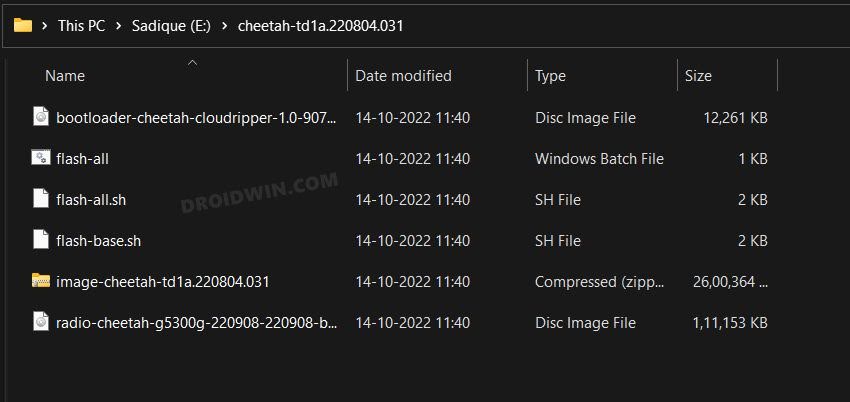
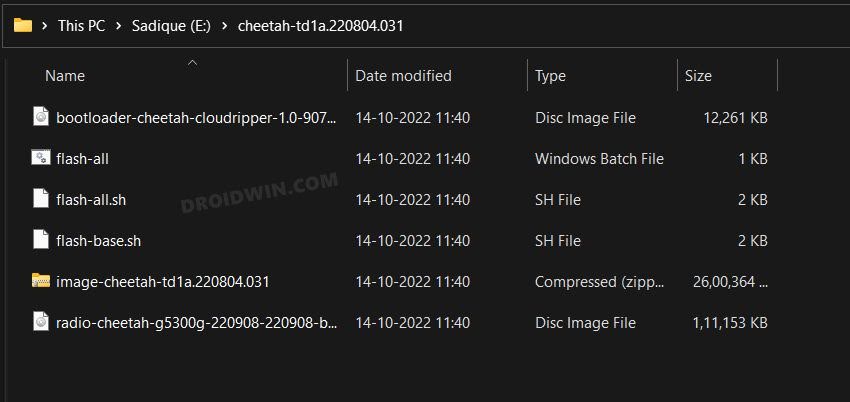
- Затем перейдите в папку images-codename-filename.zip и извлеките файл init_boot.img.
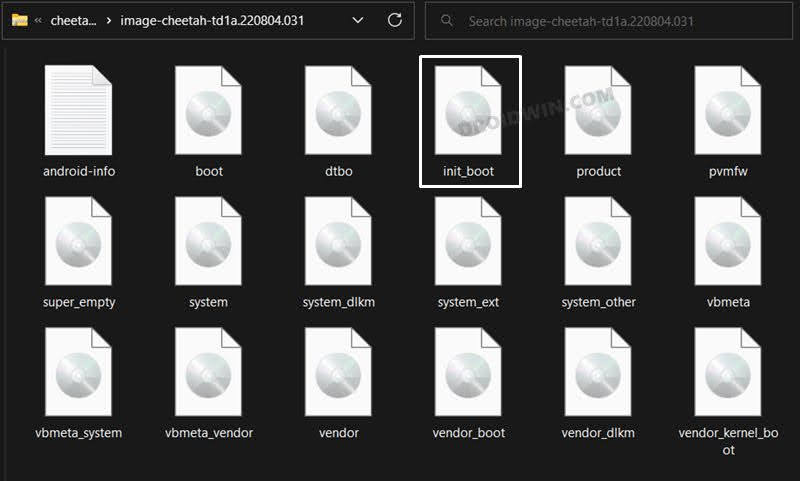
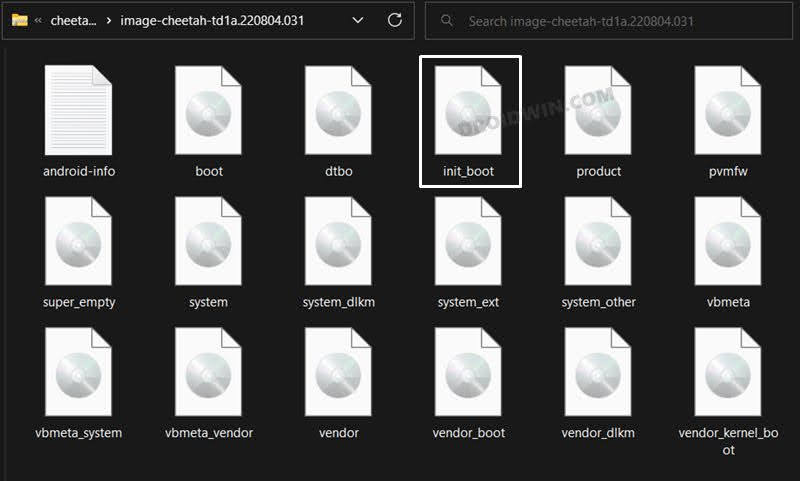
- Теперь перенесите этот файл init_boot.img на свое устройство и запустите приложение Magisk.
- Затем нажмите «Установить» рядом с Magisk и нажмите «Выбрать и исправить файл».
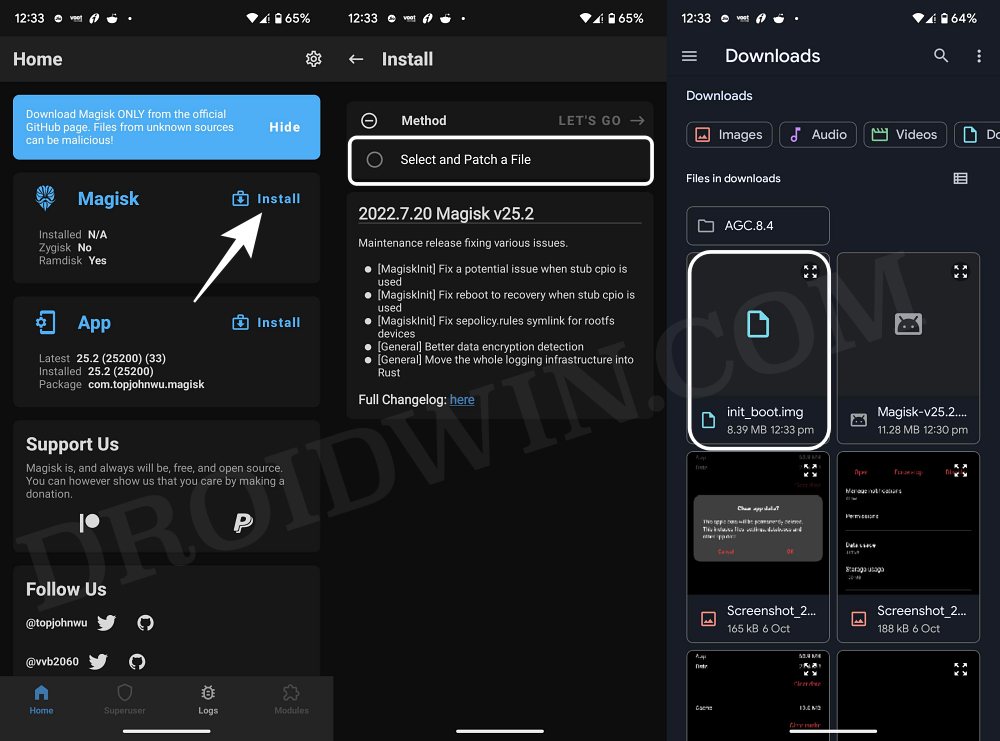
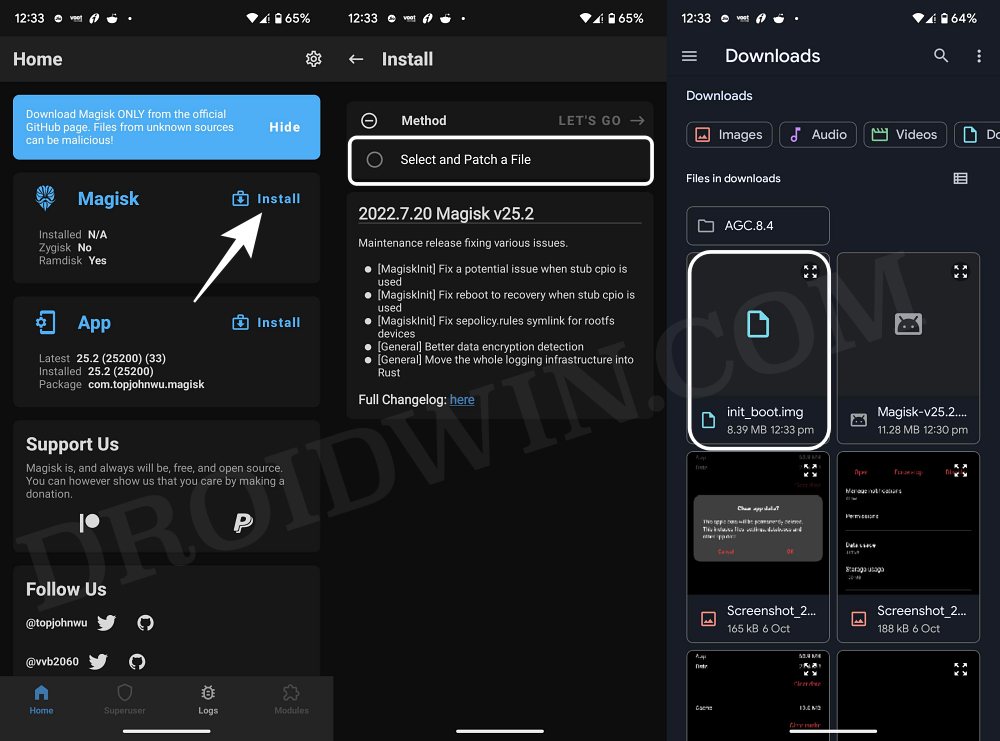
- Теперь выберите файл init_boot.img и нажмите кнопку «Поехали», расположенную в правом верхнем углу.
- Теперь файл будет исправлен и помещен в папку «Загрузки» на вашем телефоне.
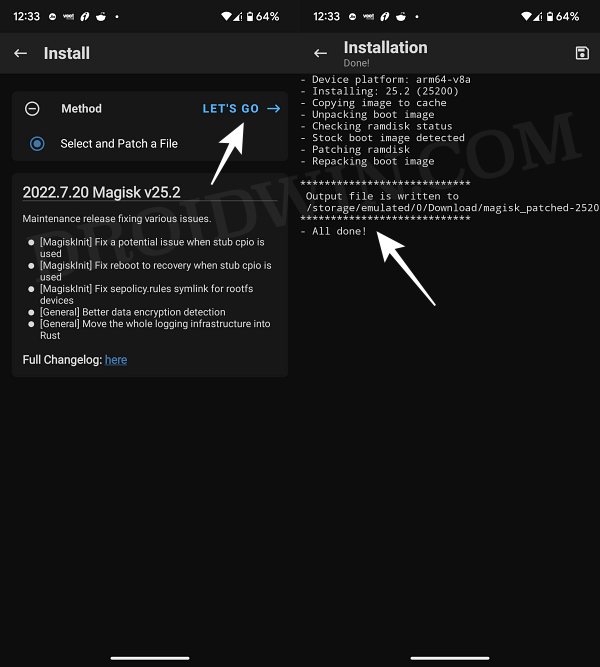
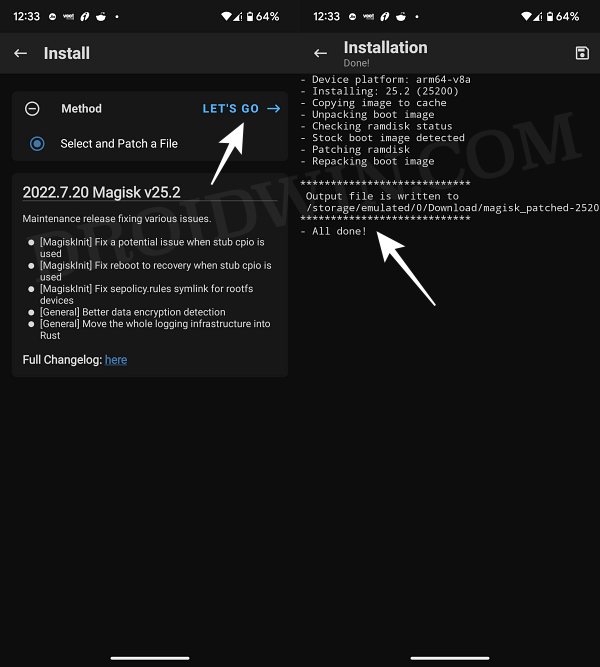
- Перенесите его в папку platform-tools на вашем ПК и переименуйте в magisk_patched_boot.
- Теперь включите отладку по USB на вашем устройстве и подключите его к компьютеру через USB-кабель.
- Затем запустите CMD в папке platform-tools и введите приведенную ниже команду, чтобы загрузить ваше устройство в режим быстрой загрузки: adb reboot bootloader
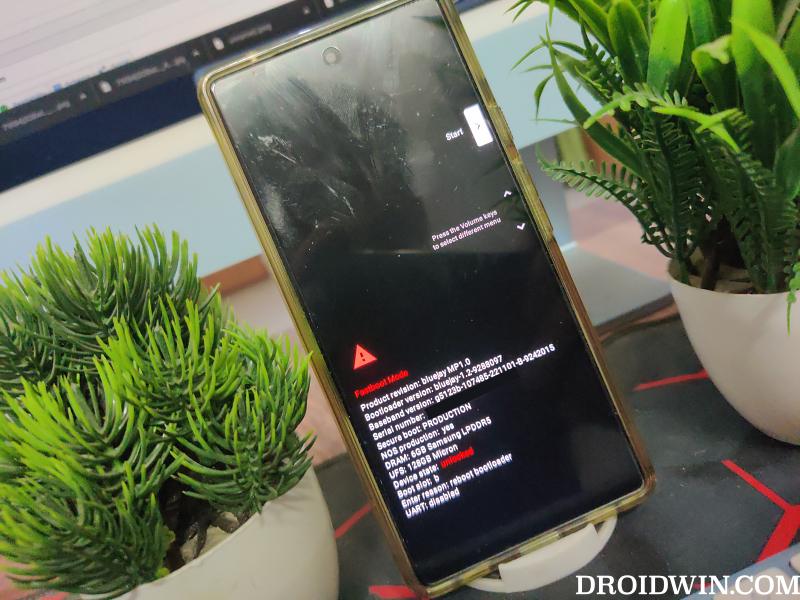
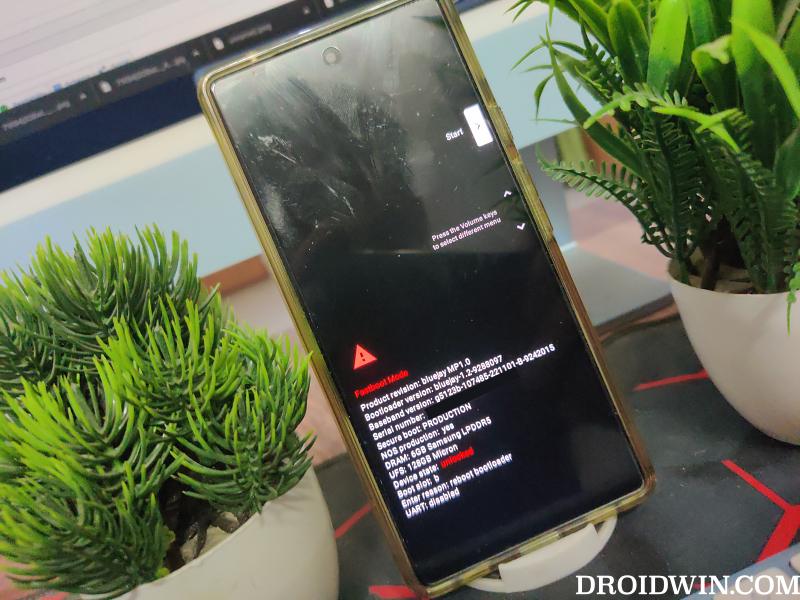
- Теперь перейдите в папку с извлеченной прошивкой, щелкните правой кнопкой мыши файл flash-all.bat и выберите «Дополнительные параметры» > «Редактировать с помощью Notepad++».
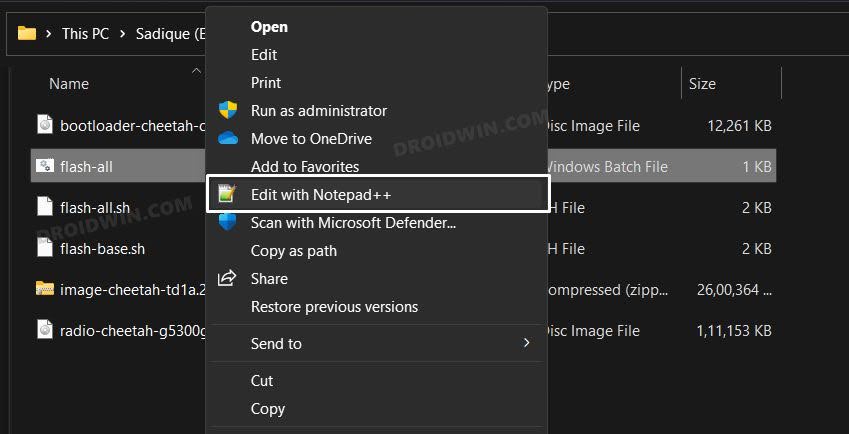
- Наведите курсор на файл fastboot -w update image-filename.zip и удалите ключевое слово -w. Теперь нажмите Ctrl+S, чтобы сохранить изменения. Теперь строка должна выглядеть примерно так: fastboot update image-filename.zip
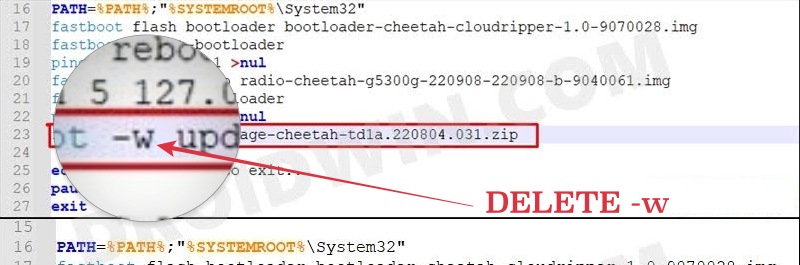
- Итак, запустите этот файл flash-all.bat. Теперь начнется перепрошивка, и во время процесса ваше устройство автоматически перезагрузится в режимы Fastboot и FastbootD, это совершенно нормально.

- После этого ваше устройство загрузится в ОС. Поэтому включите отладку по USB и выполните приведенную ниже команду, чтобы загрузить ваше устройство в режим быстрой загрузки: adb reboot bootloader
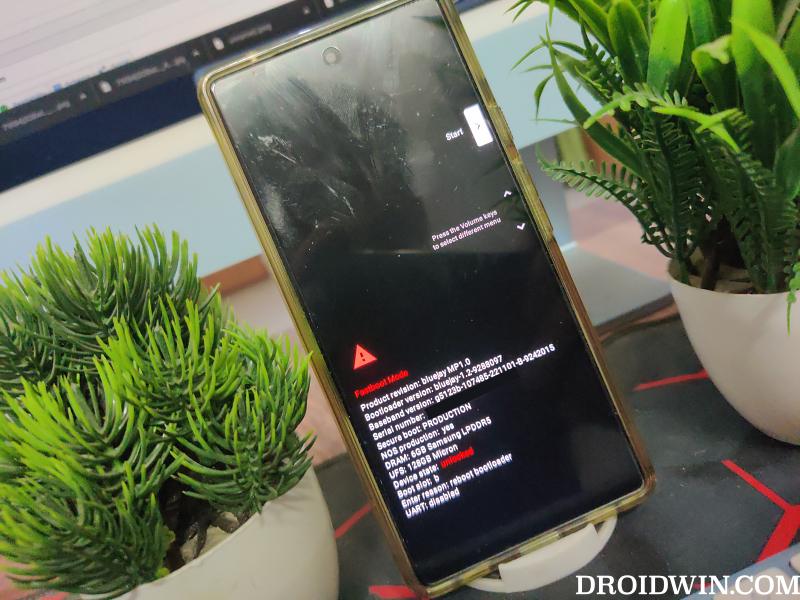
- Теперь выполните приведенную ниже команду, чтобы прошить пропатченный файл init_boot: fastboot flash init_boot magisk_patched_boot.img.
- Наконец, выполните приведенную ниже команду, чтобы загрузить ваше устройство в ОС: перезагрузка fastboot
- Как только ваше устройство загрузится в ОС, теперь вы можете проверить root через Magisk, а затем снова включить все отключенные модули. [do so one module at a time].
Способ 2: использование команд быстрой загрузки
- Для начала загрузите и извлеките инструменты платформы Android SDK на свой компьютер.


- Теперь загрузите заводской образ для вашего устройства снизу и распакуйте его в папку platform-tools.Pixel Fold [felix]: Скачать заводской образ
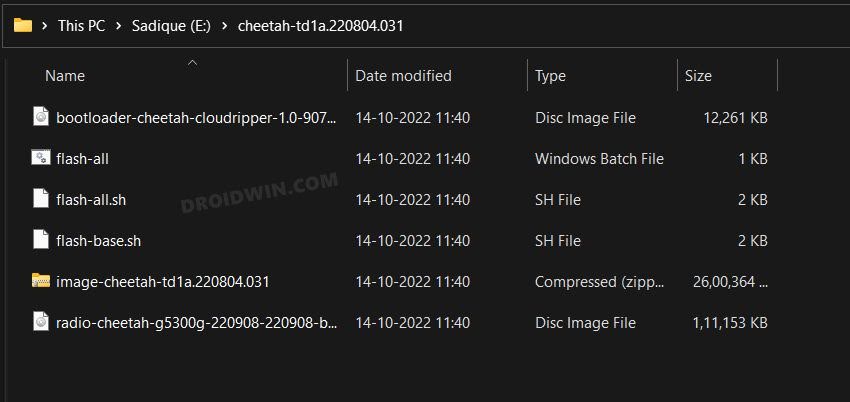
- Затем переименуйте файлы загрузчика, образа и радио, как указано ниже, чтобы упростить ввод в окне CMD: bootloader-codename-codename-xx-xxxxxxx.img в bootloader.img image-codename-xxxx.xxxxxx.xxx .xx.zip в image.zip radio-codename-xxxxxx-xxxxx-xxxxxx-x-xxxxxxx в radio.img
- Затем перейдите в папку images-codename-filename.zip и извлеките файл init_boot.img.
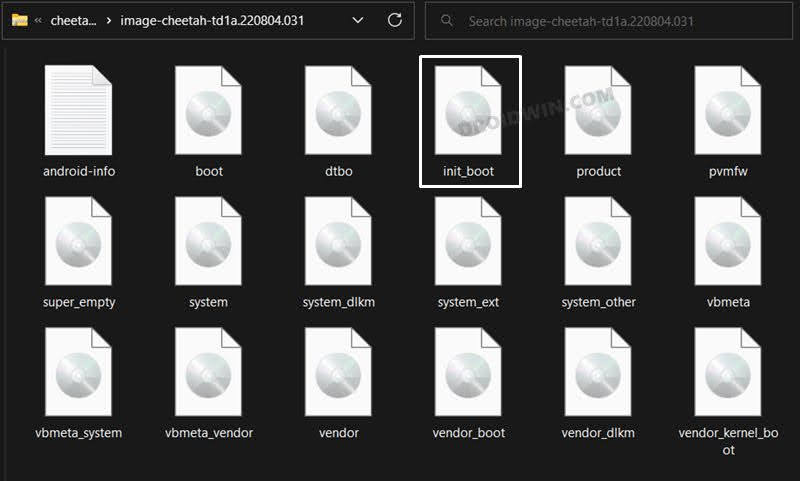
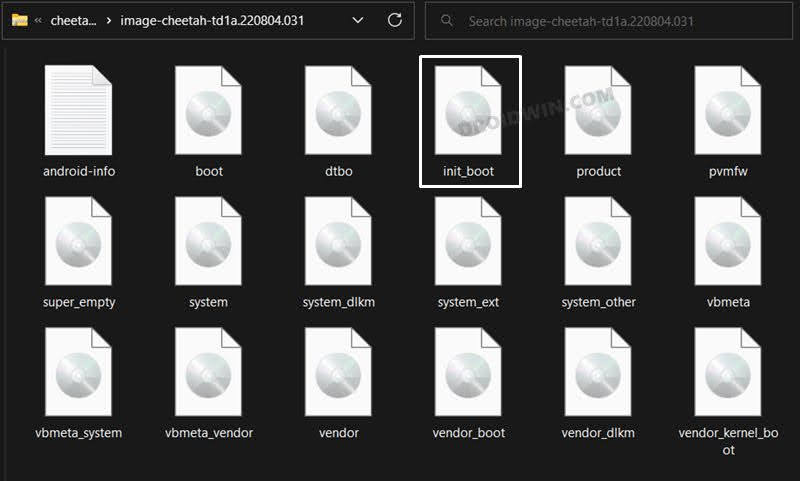
- Теперь перенесите этот файл init_boot.img на свое устройство и запустите приложение Magisk.
- Затем нажмите «Установить» рядом с Magisk и нажмите «Выбрать и исправить файл».
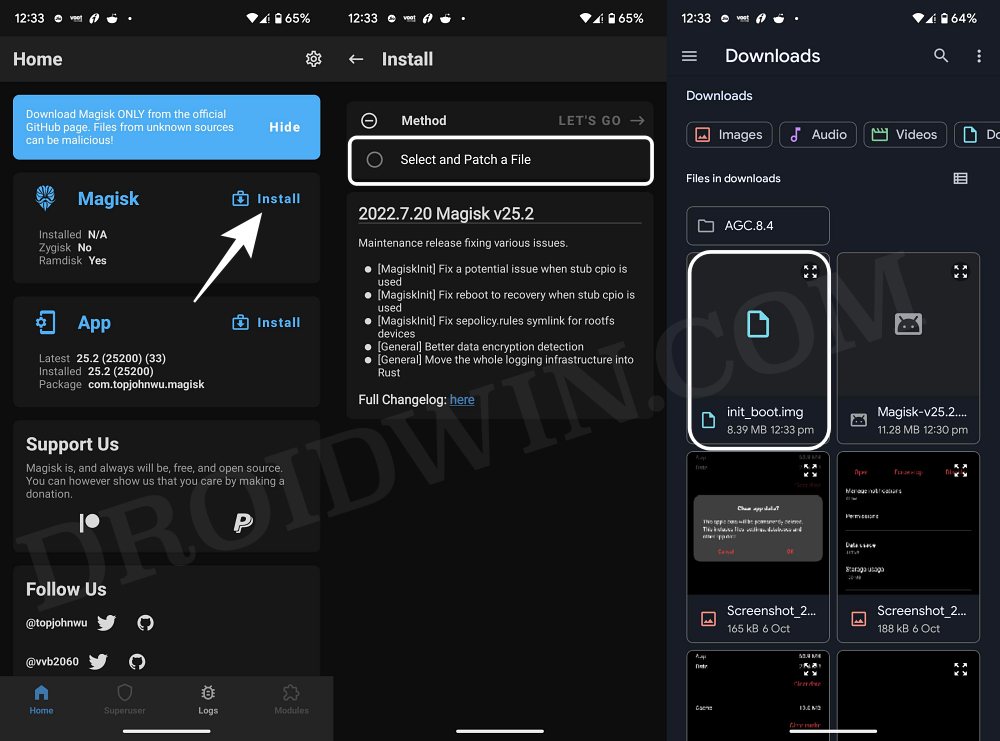
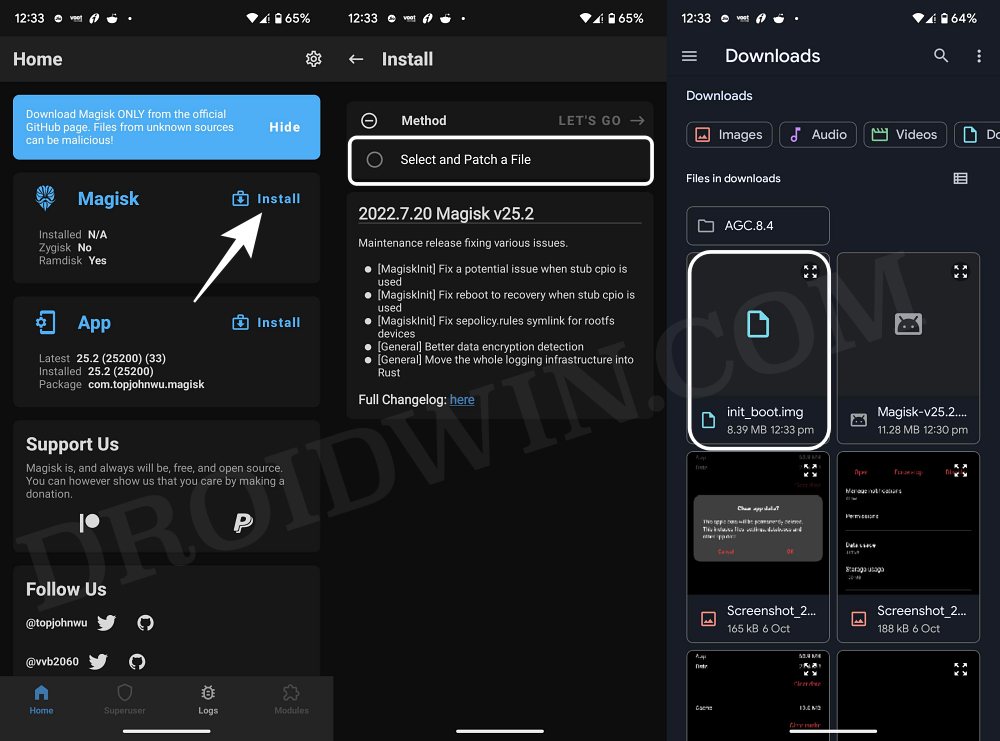
- Теперь выберите файл init_boot.img и нажмите кнопку «Поехали», расположенную в правом верхнем углу.
- Теперь файл будет исправлен и помещен в папку «Загрузки» на вашем телефоне.
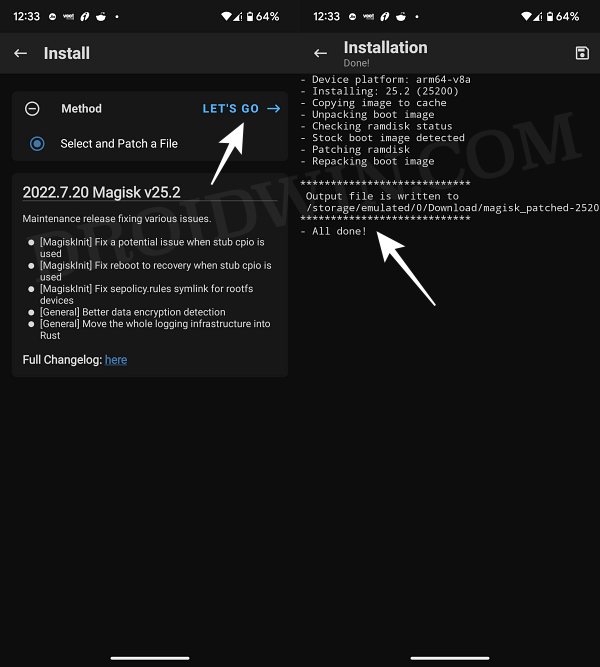
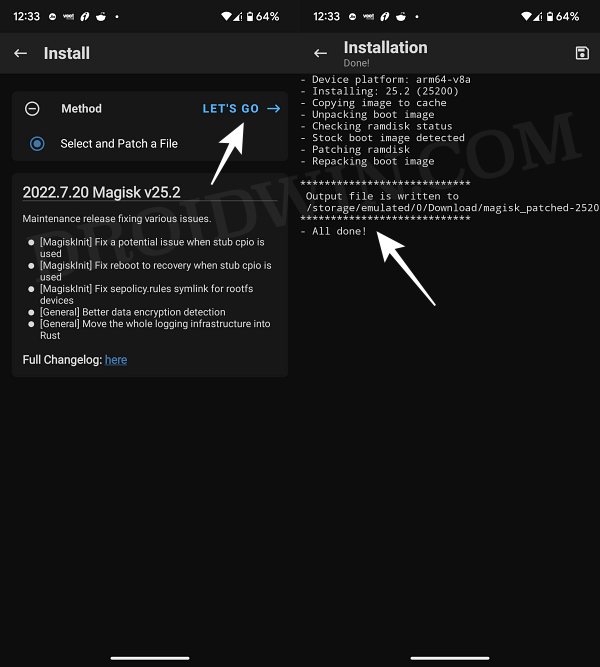
- Перенесите его в папку platform-tools на вашем ПК и переименуйте в magisk_patched_boot.
- Теперь включите отладку по USB на вашем устройстве и подключите его к компьютеру через USB-кабель.
- Затем запустите CMD в папке platform-tools и введите приведенную ниже команду, чтобы загрузить ваше устройство в режим быстрой загрузки: adb reboot bootloader
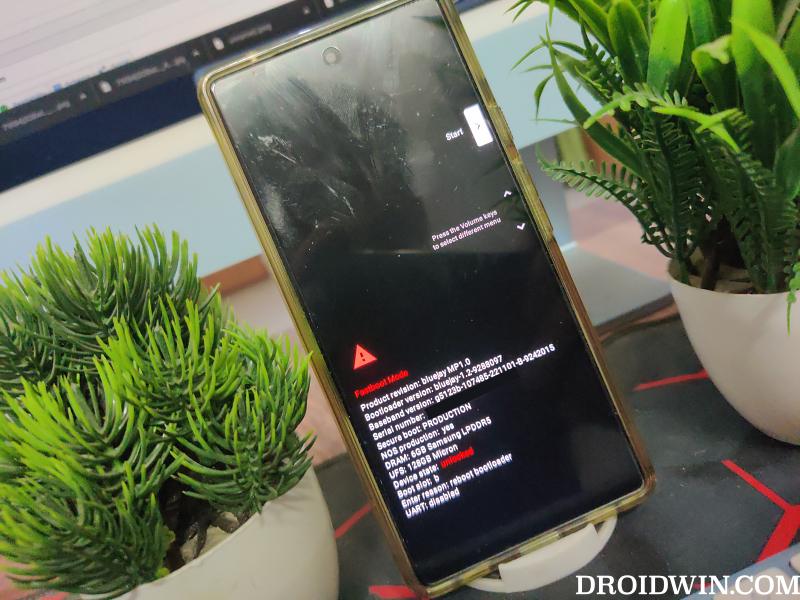
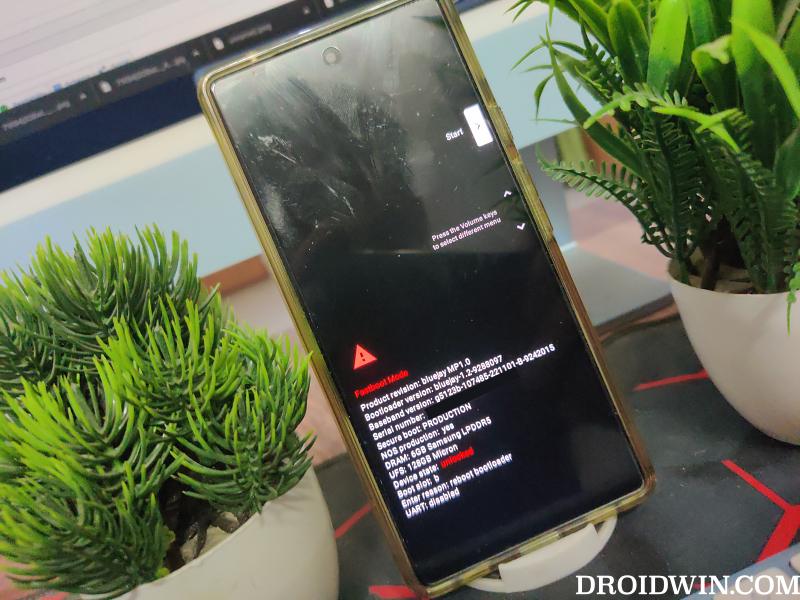
- Теперь просто выполните следующие команды по одной за раз [your device will reboot to Fastboot Mode during the process, this is completely normal]:fastboot flash bootloader bootloader.img fastboot reboot-bootloader fastboot flash radio radio.img fastboot reboot-bootloader fastboot update –skip -reboot image.zip fastboot flash init_boot magisk_patched_boot.img fastboot reboot
- Как только вы выполните последнюю команду, ваше устройство загрузится в корневую ОС. Теперь вы также можете снова включить модули.
Так что это был второй способ установки OTA-обновлений на ваш Pixel Fold с root-правами. Давайте теперь познакомим вас с двумя другими.
Способ 3: прошивка пропатченной Init_boot через скрипт
- Для начала загрузите текстовый редактор, например Notepad++, на свой компьютер.
- Затем загрузите и извлеките инструменты платформы Android SDK на свой компьютер.


- Теперь загрузите заводской образ для вашего устройства снизу и распакуйте его в папку platform-tools.Pixel Fold [felix]: Скачать заводской образ
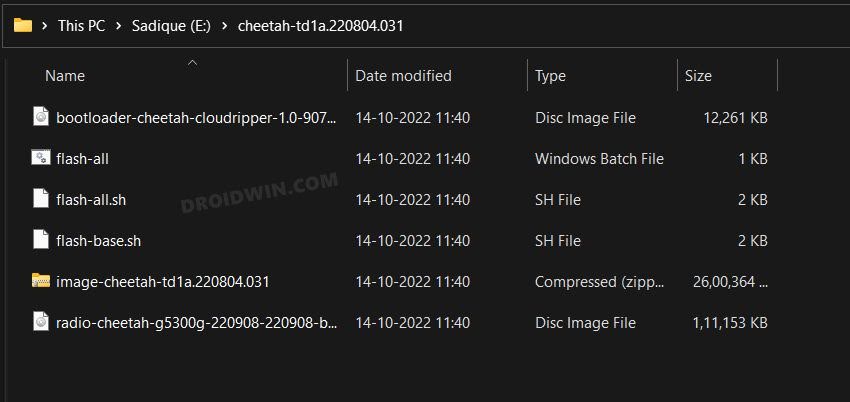
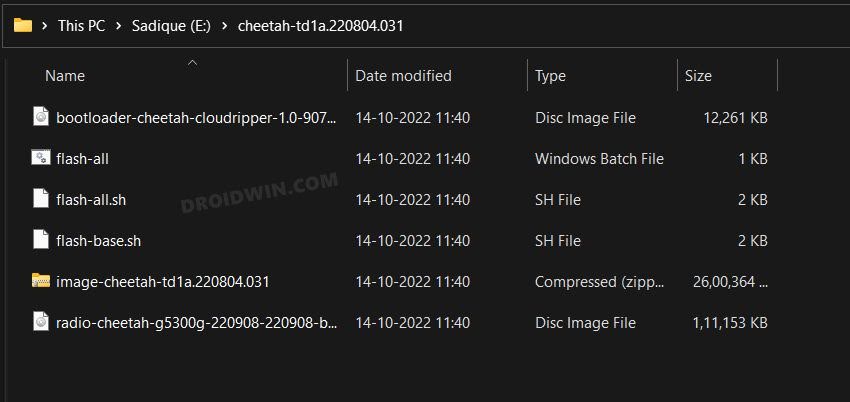
- Затем перейдите в папку images-codename-filename.zip и извлеките файл init_boot.img.
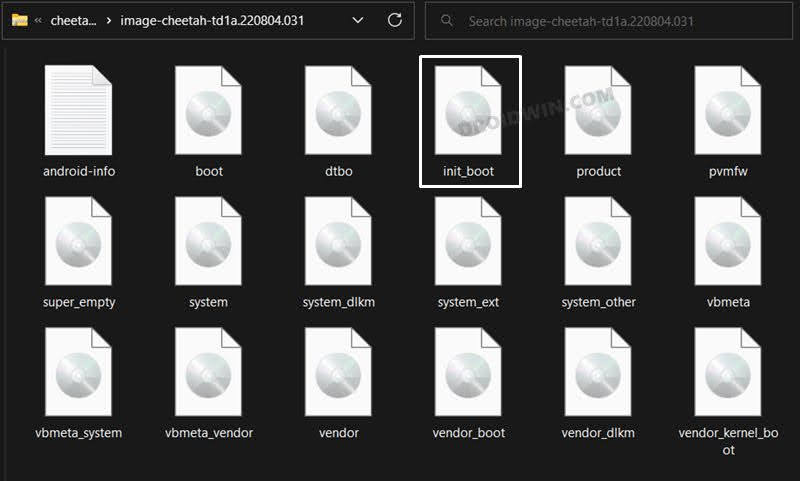
- Теперь перенесите этот файл init_boot.img на свое устройство и запустите приложение Magisk.
- Затем нажмите «Установить» рядом с Magisk и нажмите «Выбрать и исправить файл».
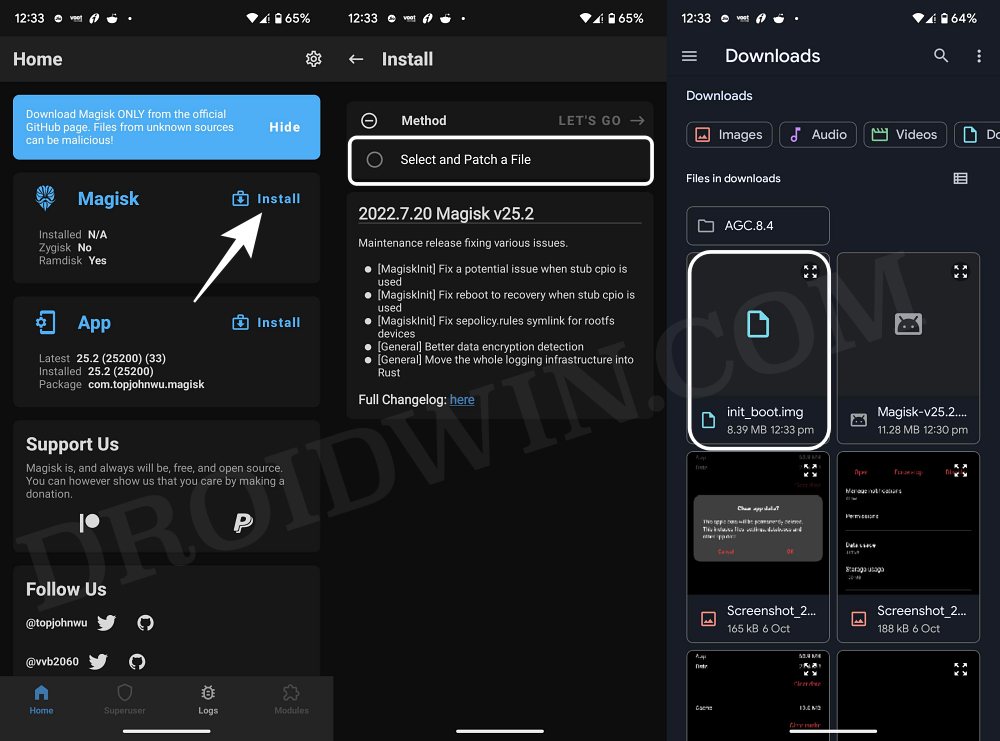
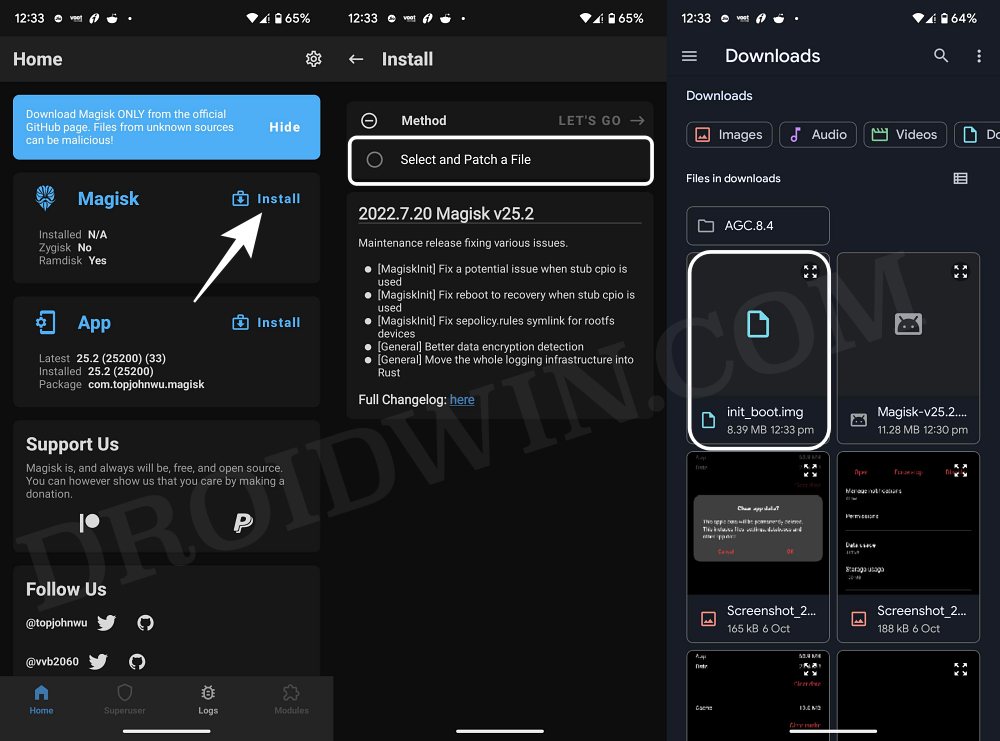
- Теперь выберите файл init_boot.img и нажмите кнопку «Поехали», расположенную в правом верхнем углу.
- Теперь файл будет исправлен и помещен в папку «Загрузки» на вашем телефоне.
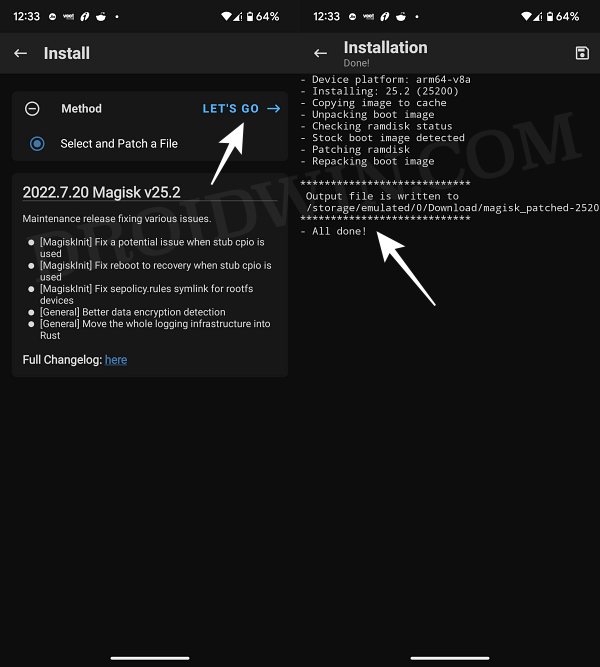
- Перенесите его в папку platform-tools на вашем ПК и переименуйте в magisk_patched_boot.
- Теперь перейдите в папку извлеченной прошивки, щелкните правой кнопкой мыши файл flash-all.bat и выберите «Дополнительные параметры» > «Редактировать с помощью Notepad++».
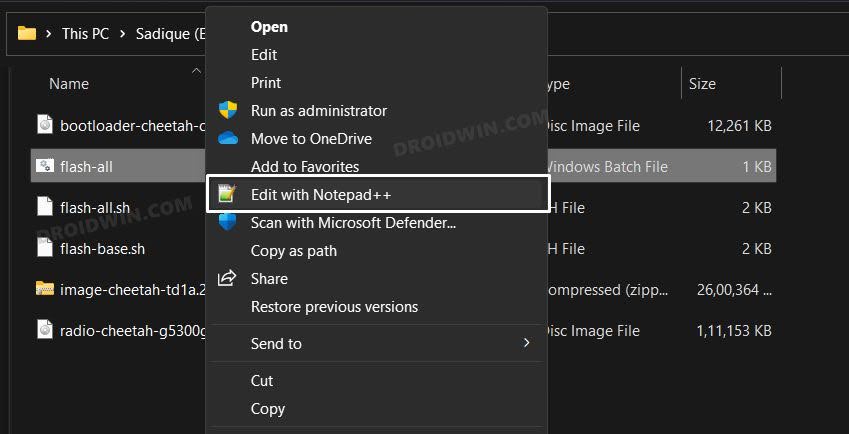
- Наведите курсор на файл fastboot -w update image-filename.zip, удалите эту строку и вместо нее добавьте следующие строки. [replace filename accordingly]:fastboot update –skip -reboot image-filename.zip fastboot flash init_boot magisk_patched_boot.img fastboot reboot
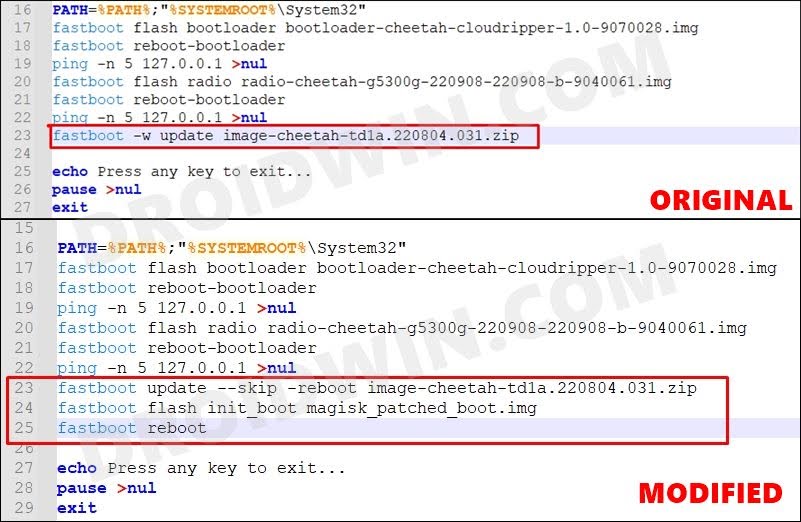
- Затем нажмите Ctrl+S, чтобы сохранить изменения. После этого включите отладку по USB на своем устройстве и подключите его к компьютеру через USB-кабель.
- Затем запустите командную строку в папке platform-tools и введите приведенную ниже команду, чтобы загрузить ваше устройство в режим быстрой загрузки: adb reboot bootloader
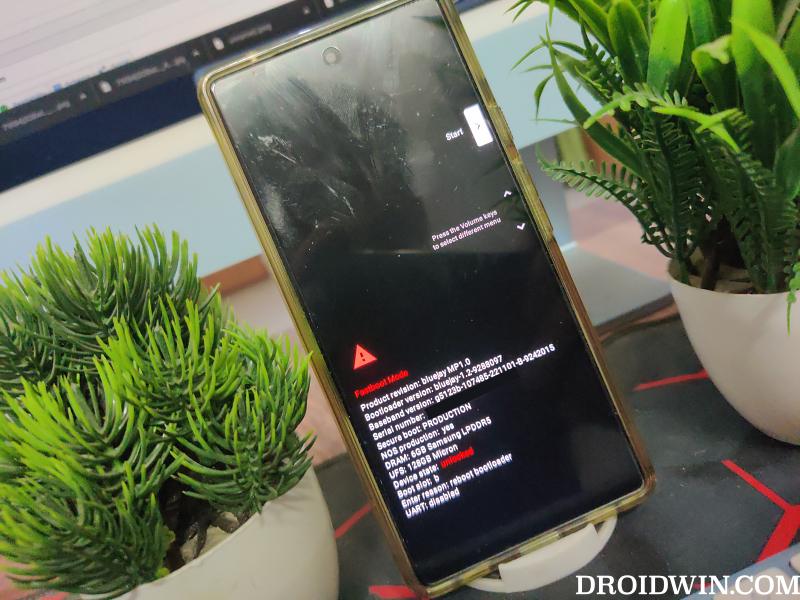
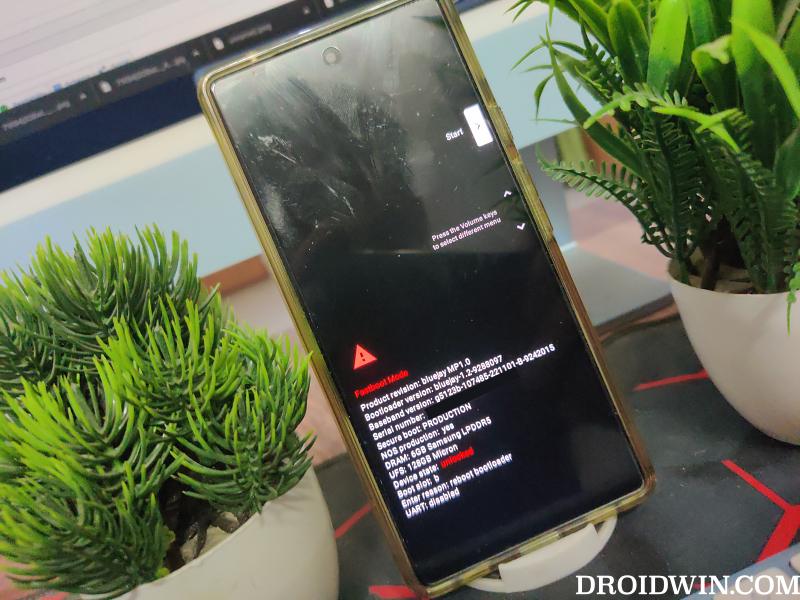
- Наконец, запустите модифицированный файл flash-all.bat, и он прошьет последнюю прошивку вместе с исправленным init_boot.

- После этого ваше устройство автоматически загрузится в корневую ОС. Теперь вы также можете снова включить модули.
Вот и все. Это был третий метод, с помощью которого вы могли устанавливать обновления OTA на свой Pixel Fold с root-правами. Давайте теперь проверим четвертый и последний метод, который поможет нам выполнить эту работу.
Метод 4: использование установки Magisk в неактивный слот
В то время как установка в неактивный слот является самым простым и коротким из четырех методов, но на данный момент, если вы используете этот метод, он восстановит стандартный boot.img вместо стандартного init_boot.img. Таким образом, OTA попытается установить в корневой среде, что в конечном итоге завершится ошибкой, и вы увидите сообщение об ошибке «Ваше устройство повреждено». Так что на данный момент вы должны пропустить этот метод и использовать один из трех, перечисленных выше.
Исправить Pixel 7 Pro: ваше устройство повреждено Установите в неактивный слот Magisk
Как только приложение Magisk внесет необходимые изменения, мы соответствующим образом обновим этот пост, и только тогда вам следует использовать метод «Установить в неактивный слот».
- Запустите приложение Magisk и нажмите «Удалить Magisk» > «Восстановить изображения».
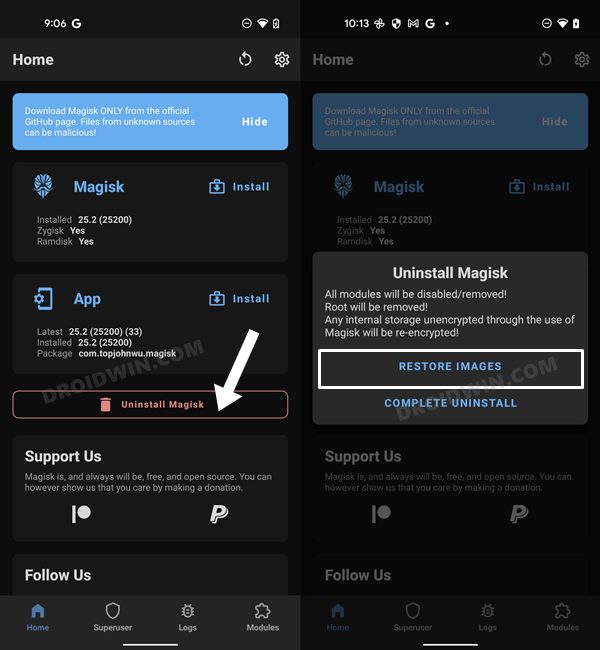
- Затем перейдите в «Настройки» > «Система» > «Обновление системы» и загрузите доступное обновление.
- После загрузки не перезагружайте устройство. Вместо этого запустите приложение Magisk.
- Затем нажмите «Установить» рядом с Magisk. После этого выберите «Установить в неактивный слот».
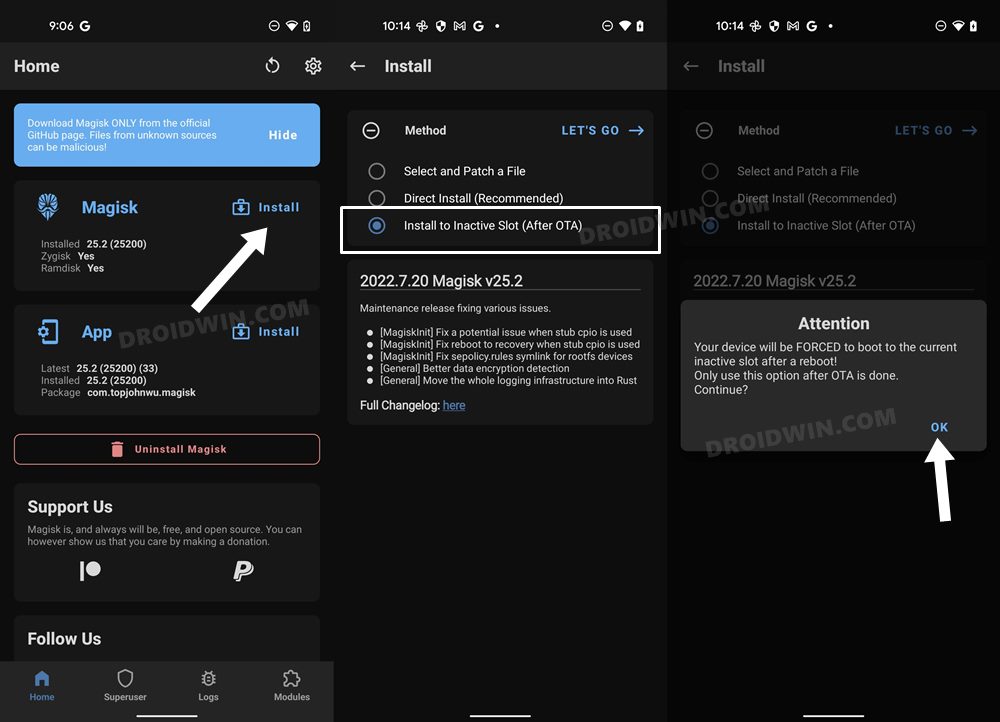
- Теперь вы получите приглашение, нажмите OK. Теперь Magisk будет установлен в неактивный слот.
- После этого ваше устройство перезагрузится с обновленной и рутированной ОС! Теперь вы можете снова включить все модули.
Это были четыре разных метода установки OTA-обновлений на ваш Pixel Fold с root-правами. Если у вас есть какие-либо вопросы относительно вышеупомянутых шагов, сообщите нам об этом в комментариях. Мы вернемся к вам с решением в ближайшее время.







